Ubuntu18.04でのアプリのインストール場所について
Windowsでは通常、インストールしたソフトはCドライブの『 Program Files 』に格納されます。
しかし、Ubuntu18.04では、『 Ubuntuソフトウェア 』及びターミナルからインストールしたアプリと、Webサイトからパッケージをダウンロードしてインストールする場合とで、格納する場所を変える事が一般的です。
それぞれの格納場所の説明、及びWebサイトからのアプリインストールの一例を説明していきます。
1: 『 Ubuntuソフトウェア 』及びターミナルからのインストールアプリの格納場所
2: Webサイトからのアプリ(debパッケージ)のインストール
【 『 Ubuntuソフトウェア 』及びターミナルからのインストールアプリの格納場所】
『 Libre Office 』や『 Firefox 』等、デフォルトでインストールされているアプリの場所は、
/usr/lib
ここに格納されています。実際にウィンドウから辿ってみましょう。ファイルウィンドウを開いて下さい。そして、左側の『 他の場所 』をクリックし、その中から『 コンピューター 』を開きます。


厳密には違いますが、ここはWindowsでいうCドライブみたいなものです。ここから、
『 usr 』フォルダ → 『 lib 』フォルダ
と進んで下さい。色んなアプリのフォルダがここに格納されている事を確認出来ると思います。
なお、ターミナルから内容を確認したい場合は、
$ cd /usr/lib
と入力します。『 lib 』フォルダに移動しますので、続けて、
$ ls
と入力すると、ここに格納されているアプリの一覧がズラっと表示されます。

【Webサイトからのアプリのファイル格納場所】
Webサイトから『 ***.deb 』ファイル『 ***.tar.gz 』等のパッケージをダウンロードしてインストールする場合ですが、個人的には通常のアプリの格納場所とは違う所に入れます。
その場所ですが、
/opt
です。フォルダウィンドウからですと、同じく左側の『 他の場所 』をクリックし、その中の『 コンピューター 』を開いた直下にあります。
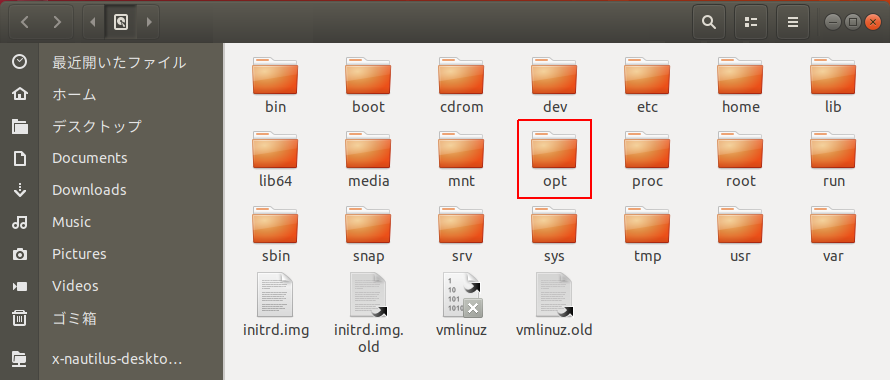
では実際にWebサイトからでしかインストール出来ない『 Google Chrome 』を導入してみましょう。
【Webサイトからのアプリ(debパッケージ)のインストール】
多くの方が使うであろう『 Google Chrome 』ですが、2018/11/05現在は、『 Ubuntuソフトウェア 』に登録されていないので、直接Googleのサイトに行ってパッケージをダウンロードする必要があります。
上記サイトにて『 CHROMEをダウンロード 』ボタンをクリックし、『 64ビット.deb(Debian/Ubuntu 用) 』を選択して『 同意してインストール 』ボタンをクリックして下さい。
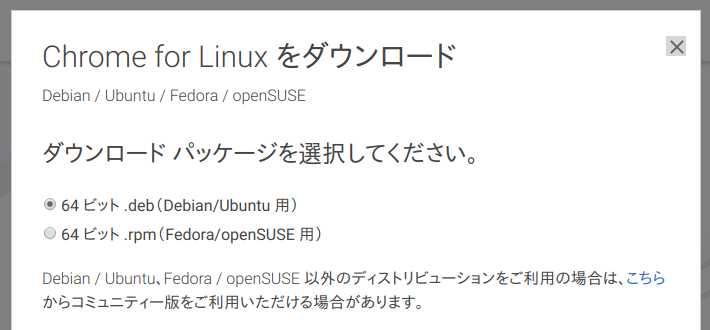
続いて処理方法が表示されますので、『 ファイルを保存する 』を選択し、『 OK 』ボタンを押します。
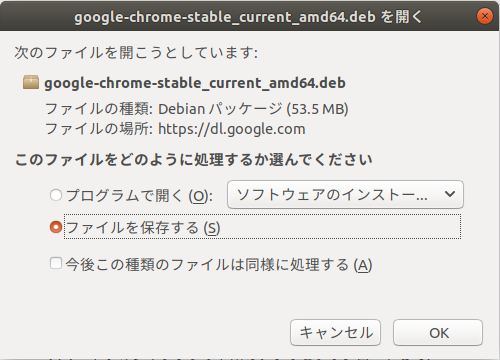
『 Downloads 』フォルダに『 google-chrome-stable_current_smd64.deb 』ファイルがある事を確認して下さい。
さて、ここからはターミナルにてGoogle Chromeをインストールします。ターミナルを開いて、
$ sudo apt install gdebi
と入力し、まずは『 gdebi 』をインストールして下さい。これは、debパッケージをインストールする際、自動的に依存関係を解決してインストールしてくれる便利なアプリです。
※『 依存関係 』の意味については、下記サイト様にて詳しく説明してくれておりますので、興味ある方はぜひ拝見してみて下さい。
続いて、Google Chromeをインストールします。『 Downloads 』フォルダまで移動し、下記コマンドを入力して下さい。
※『 Downloads 』フォルダにChormeのdebパッケージがある事を前提としています。
$ sudo gdebi ./google-chrome-stable_current_amd64.deb
後は指示に従ってインストールを開始します。
完了したら、先程説明しました、
/opt
のフォルダまで移動してみて下さい。新たに『 google 』フォルダが追加されていると思います。これでインストールは完了です。
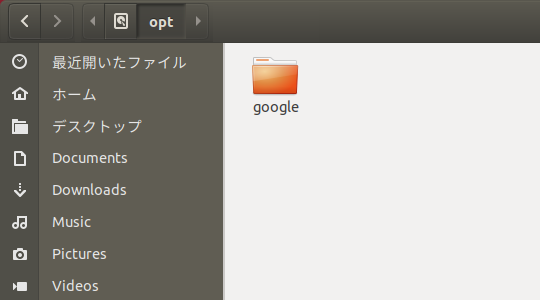
実際にアプリ検索からも、『 Google Chrome 』のアイコンが追加されており、クリックする事で起動出来ると思います。

以上です。
debファイルでは、『 gdebi 』コマンドを使う事で自動的に『 opt 』フォルダにインストールされますが、他の拡張子のパッケージでは解凍と格納を手動で行なう必要も出てくる事になると思います。
なお、tar.gz パッケージファイルの解凍とインストールについては、下記の記事をご覧下さい。